电脑投影电视怎么投屏 电脑怎么通过HDMI线投屏到电视上
如今电脑投影电视已经成为我们生活中的常见场景,当我们想要与家人朋友共同观看电影、展示工作成果或者进行游戏时,将电脑画面投射到电视上无疑是一个便捷的选择。而实现这一操作最常见的方式之一就是通过HDMI线将电脑与电视相连,实现投屏功能。如何使用HDMI线实现电脑投屏电视呢?接下来我们将为您详细介绍。
电脑如何投屏
方法一:
1、 打开系统设置菜单的【显示】选项,找到多显示器设置功能。选择【连接到无线显示器 】,搜索到你的电视机设备,就可以连接完成了;
2、 这种方法其实是将电视机当做一个额外的扩充显示器来使用,比较类似电竞主播常用的那种两三台显示器拼接在一起的方式;
3、 电脑和电视机会各自显示一部分内容,我们可以通过移动播放窗口的方式,来把视频、文档之类的内容显示到电视机上。
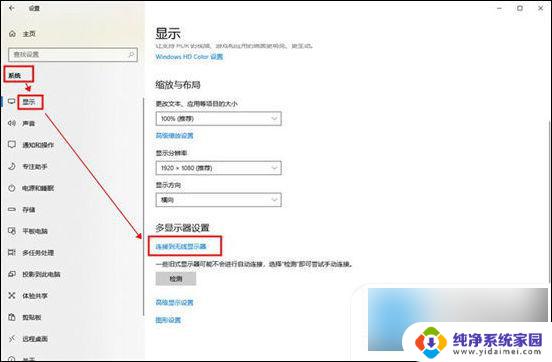
方法二:
1、 直接Windows设置菜单里的【设备】设置,找到【蓝牙与其他设备】,点击+号添加设备;
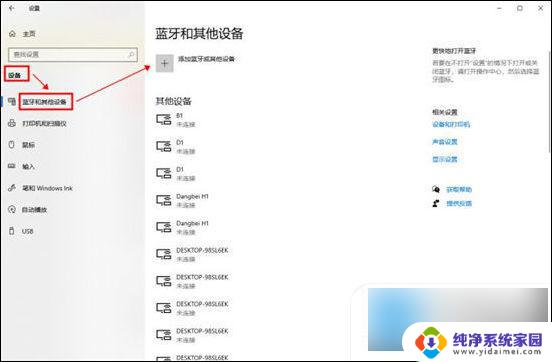
2、 选择【无线显示器或扩展坞】,就可以搜索电视机设备并进行连接,完成投屏了。
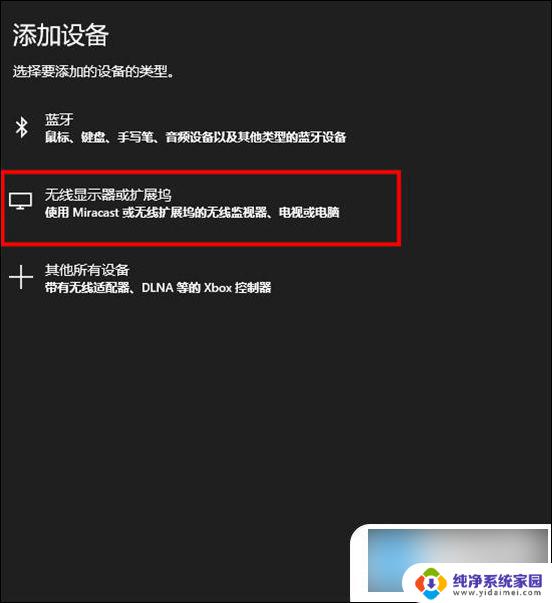
方法三:
1、 通过【网络与Internet】设置,找到【网络与共享中心 】;

2、 打开【媒体流式处理选项】,如果没有这个功能的话,可以在高级共享设置里找找;
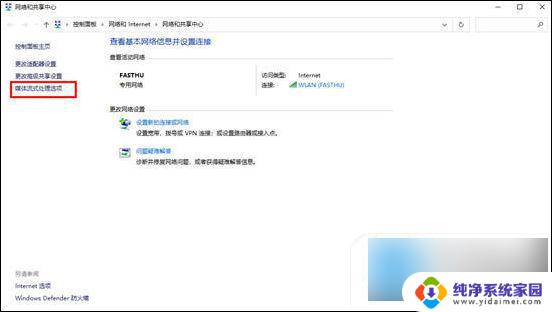
3、 选择启用媒体流,然后同网络下的所有设备都默认为【允许访问】的状态,只要确认其中有我们想投屏的电视机就可以了;
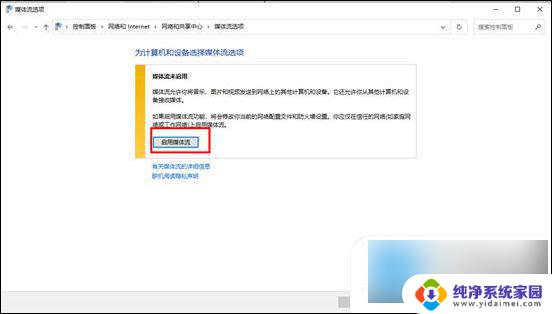
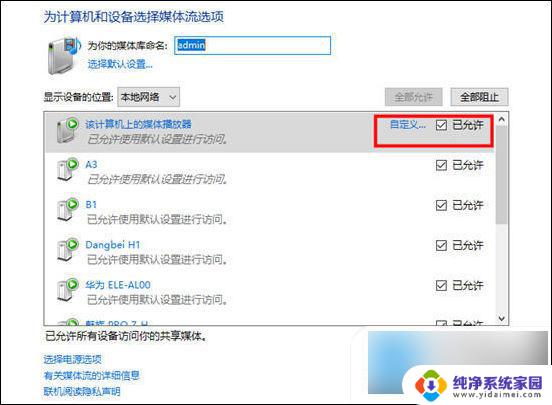
4、 找到我们想要投屏的视频、PPT或者其他的什么文件,右键选择【播放到设备】。选择电视机对应的设备名称,就可以投屏成功了。
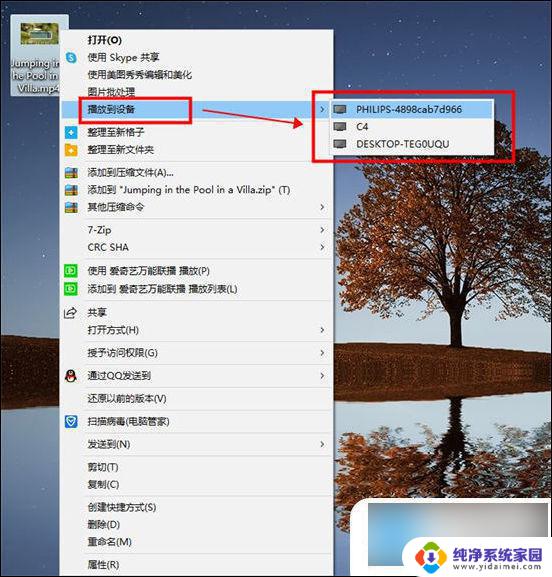
方法四:
1、 想要稳定的话,可以采用HDMI端口的数据连接线来连接。大部分电脑和电视机都会有HDMI接口,可以直接插入连接;

2、 直连完毕之后,在电视机上把显示的信号源设置为对应的HDMI端口就可以投屏了;
3、 之后可以设置、调整一下分辨率,毕竟电视机的分辨率通常会比电脑显示器高,不设置的话就太模糊了。
以上就是电脑投影电视怎么投屏的全部内容,碰到同样情况的朋友们赶紧参照小编的方法来处理吧,希望能够对大家有所帮助。
电脑投影电视怎么投屏 电脑怎么通过HDMI线投屏到电视上相关教程
- 笔记本电脑投屏到电视hdmi 电脑如何通过HDMI线连接电视机
- 影视大全投屏怎么投到电视上 影视大全投屏电视步骤
- 电脑上的ppt怎么投屏到电视上 怎样将PPT投影到电视屏幕
- 腾讯投屏怎么投到电视上 如何将腾讯视频投影到电视上
- 手机可以通过蓝牙投屏电视吗 手机蓝牙怎么投屏到电视上
- 手机里的视频怎么投屏到电脑 手机如何通过投屏功能将视频投射到电脑上
- 电脑怎样投屏到电视机 电脑如何无线投屏到电视
- 芒果tv电脑怎么投屏到电视 芒果TV怎么通过无线投屏到电视
- 笔记本投屏怎么投到电视上 如何将笔记本显示屏无线投影到电视屏幕上
- 小米电视怎么笔记本投屏 笔记本电脑如何通过无线方式投影到小米电视
- 笔记本开机按f1才能开机 电脑每次启动都要按F1怎么解决
- 电脑打印机怎么设置默认打印机 怎么在电脑上设置默认打印机
- windows取消pin登录 如何关闭Windows 10开机PIN码
- 刚刚删除的应用怎么恢复 安卓手机卸载应用后怎么恢复
- word用户名怎么改 Word用户名怎么改
- 电脑宽带错误651是怎么回事 宽带连接出现651错误怎么办